Bạn có thể dễ dàng bắt gặp biểu đồ Histogram nếu bạn là Photographer hay thường xuyên chỉnh sửa ảnh. Loại biểu đồ này thường xuất hiện trong các phần mềm chỉnh sửa ảnh như Lightroom, Photoshop hoặc trong thiết bị chụp ảnh. Vậy biểu đồ này mang ý nghĩa gì? Chúng ta hãy cùng tìm hiểu về nó.

Biểu đồ Histogram là gì?
Biểu đồ Histogram biểu diễn sự phân bố của số lượng điểm ảnh tương ứng với mức độ sáng tối của bức ảnh sau khi chụp.
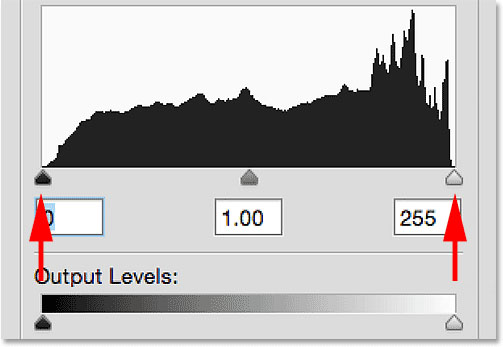
Tông sáng trên trục hoành của Histogram
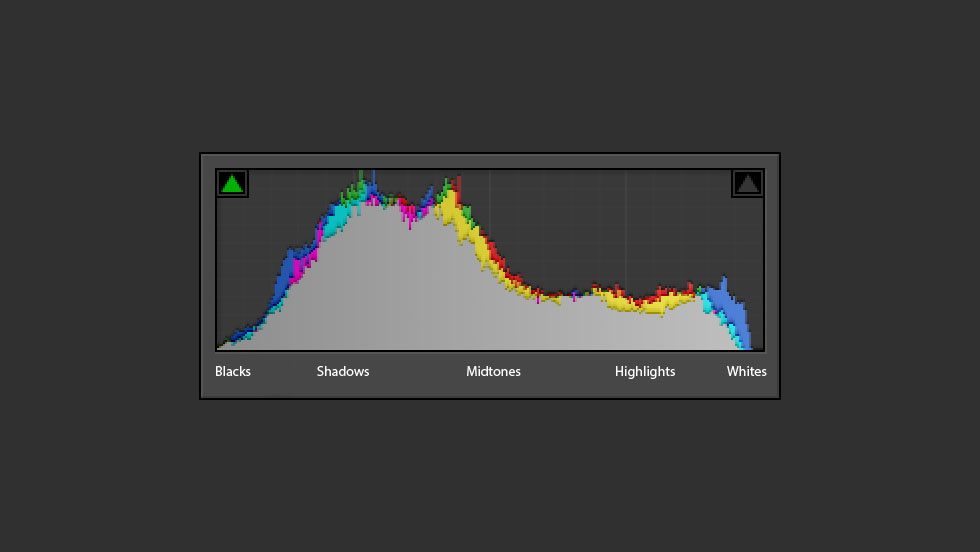
Trục hoành của biểu đồ Histogram là nơi biểu thị tông sáng của tấm ảnh, từ mức cháy sáng cho đến tối ảnh. Thông thường, người ta chia chia trục hoành thành 5 khu vực:
Có rất nhiều điều chúng ta có thể đọc về một hình ảnh chỉ bằng cách nhìn vào biểu đồ của nó.
Chúng ta có thể nói rằng một hình ảnh được phơi sáng tốt nếu nó trải đều từ mép này sang mép khác mà không có khoảng trống ở một bên của biểu đồ và nó không bị hiện tượng bên này cao hơn nhiều so với bên kia. Trong một thế giới lý tưởng, biểu đồ chỉ nên chạm vào các cạnh bên trái và bên phải của biểu đồ và không tràn ra các bên. Biểu đồ cũng phải có một vòm đẹp ở trung tâm.
Tuy nhiên, “biểu đồ lý tưởng” này không phải lúc nào cũng áp dụng trong mọi tình huống cho mọi cảnh. Đây là vài ví dụ:
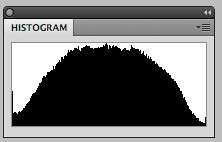
Đây là một biểu đồ lý tưởng, phân bố đều, từ cạnh này sang cạnh khác, không trồi lên hai bên quá nhiều.
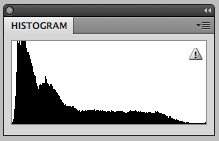
Đây là biểu đồ của một chủ thể tối. Nó chỉ được chuyển sang bên trái nhiều hơn để thể hiện tông màu của đối tượng.

Đây là biểu đồ cho một đối tượng sáng.

Biểu đồ Histogram là gì?
Biểu đồ Histogram biểu diễn sự phân bố của số lượng điểm ảnh tương ứng với mức độ sáng tối của bức ảnh sau khi chụp.
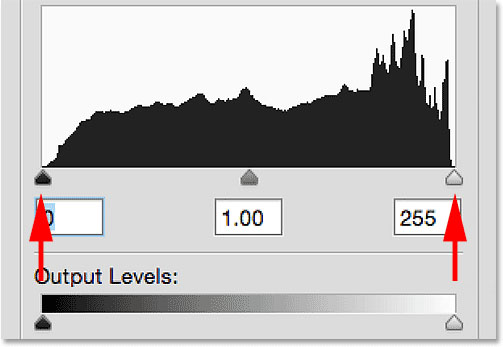
- Trong đó, trục dọc biểu diễn số lượng điểm ảnh, các đỉnh càng cao thì càng có nhiều điểm ảnh ở khu vực đó và độ chi tiết càng nhiều.
- Trục ngang tính từ trái qua phải với mốc giá trị từ 0 đến 255 biểu diễn độ sáng của mỗi khu vực ảnh. Gốc giá trị 0 được coi là tối nhất tựa như màu đen tuyền trong khi càng dịch sang phải giá trị này càng tăng, ngọn sáng nhất của ánh sáng ở giá trị 255.
- Khu vực giữa hai giá trị này có độ sáng trung bình. Như vậy, biểu đồ histogram càng có nhiều điểm ảnh ở gần khu vực gốc (giá trị 0) thì ảnh càng tối, nhiều điểm ảnh ở gần khu vực ngọn 255 thì ảnh càng sáng. Những điểm ảnh nằm trên cột dọc của một trong hai giá trị này sẽ bị mất chi tiết (hoặc tối quá hoặc sáng quá). Một hình ảnh vừa đủ sáng và rõ nét thì biểu đồ sẽ có dạng hình quả núi với đỉnh nằm trong khu vực sáng trung bình và thoải dần sang tận gốc hai bên trái phải của đồ thị.
Tông sáng trên trục hoành của Histogram
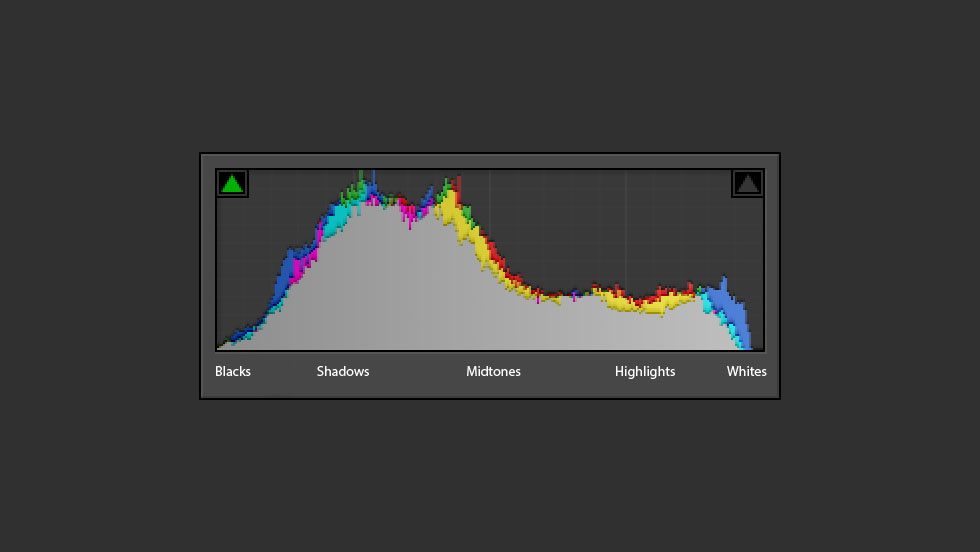
Trục hoành của biểu đồ Histogram là nơi biểu thị tông sáng của tấm ảnh, từ mức cháy sáng cho đến tối ảnh. Thông thường, người ta chia chia trục hoành thành 5 khu vực:
- Blacks: là khu vực được coi là tối nhất trên ảnh. Các pixel tại đây gần như không thể nhìn thấy một cách rỏ ràng trên màn hình.
- Shadows: là khu vực nằm trên Black, thường có màu xám đậm. Vẫn được tính là khu vực tối nhưng mắt người có thể nhìn thấy chúng trên ảnh.
- Midtones (Lightroom gọi là Exposures): Đây là khu vực nằm ở giữa histogram, có độ xám trung tính. Các pixel ở khu vực này được thể hiện với độ sáng / tối vừa đủ để chi tiết có thể nổi bật trên bức hình ngay sau khi chụp xong.
- Highlights: Đối lập với Shadows, đây là khu vực thể hiện ánh sáng mạnh nhưng không trắng hoàn toàn, các chi tiết vẫn được hiển thị rõ trên màn hình và có độ sáng cao hơn hẳn so với Midtones.
- Whites: Đối lập với Blacks, đây được coi là khu vực sáng nhất. Các pixel gần như không thể nhìn rõ trên màn hình và được coi là màu trắng.
Có rất nhiều điều chúng ta có thể đọc về một hình ảnh chỉ bằng cách nhìn vào biểu đồ của nó.
Chúng ta có thể nói rằng một hình ảnh được phơi sáng tốt nếu nó trải đều từ mép này sang mép khác mà không có khoảng trống ở một bên của biểu đồ và nó không bị hiện tượng bên này cao hơn nhiều so với bên kia. Trong một thế giới lý tưởng, biểu đồ chỉ nên chạm vào các cạnh bên trái và bên phải của biểu đồ và không tràn ra các bên. Biểu đồ cũng phải có một vòm đẹp ở trung tâm.
Tuy nhiên, “biểu đồ lý tưởng” này không phải lúc nào cũng áp dụng trong mọi tình huống cho mọi cảnh. Đây là vài ví dụ:
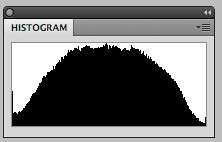
Đây là một biểu đồ lý tưởng, phân bố đều, từ cạnh này sang cạnh khác, không trồi lên hai bên quá nhiều.
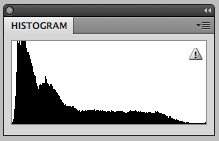
Đây là biểu đồ của một chủ thể tối. Nó chỉ được chuyển sang bên trái nhiều hơn để thể hiện tông màu của đối tượng.

Đây là biểu đồ cho một đối tượng sáng.
Tổng hợp